每次在Windows 10的店上刪除檔案時,我們需要右擊滑鼠點擊「刪除」選項,或者選擇檔案然後單擊鍵盤上的Delete鍵來刪除檔案時,此時,檔案都會移到「 資源回收筒」中。
儘管「資源回收筒」設置下有一項規定可以永久刪除檔案而不是放置於「資源回收筒」,但但Windows 10中默認情況下該選項處於關閉狀態。簡言之,除非使用Shift + Delete方法刪除檔案或「資源回收筒」剩餘空間不夠,否則Windows會移動所有刪除檔案到資源回收筒。
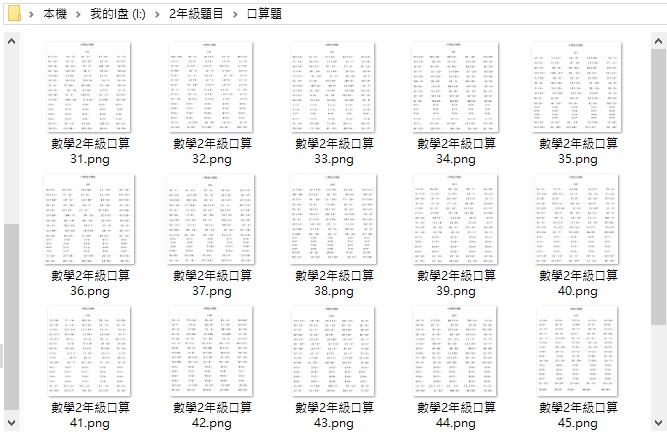
將檔案刪除到資源回收筒是安全的,因為將來由於某種原因需要訪問已刪除的檔案時,可以將其「還原」。如果要永久刪除檔案,也可以右鍵單擊「資源回收筒」圖標,然後單擊「清理資源回收筒」選項,您可以快速刪除資源回收筒中的所有檔案。
現在,如果您不小心刪除了一些檔案,但是不確定刪除了哪些檔案,那麼您也可以輕鬆查看所有最近刪除的檔案。請注意,您只能查看已移至資源回收筒的最近刪除的檔案,而不能查看使用Shift + Delete方法刪除的檔案。
如何查看最近刪除的檔案
完成以下給出的指示,以在Windows 10中查看最近刪除的檔案。
重要說明:僅當您將檔案刪除到資源回收筒時,此方法才適用。如果您使用Shift + Delete方法或任何軟體永久刪除檔案,則此方法無法幫助您查看最近刪除的檔案。
第1步:雙擊桌面上的資源回收筒圖標,打開資源回收筒。
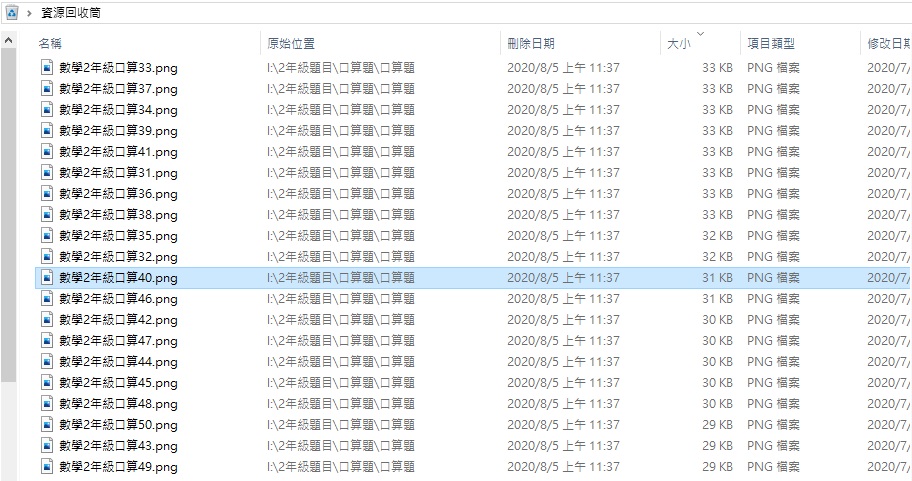
步驟2: 右鍵單擊空白區域,單擊「 排序依據」,然後單擊「 刪除日期」。而已!現在,您可以看到所有最近刪除的檔案,每個檔案旁邊都有刪除日期。
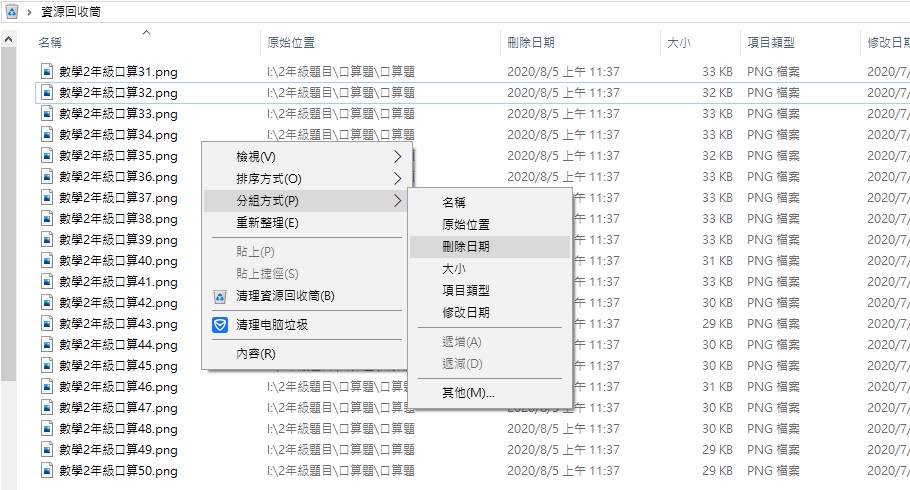
要還原檔案,只需右鍵單擊檔案,然後單擊「還原」選項以將檔案還原到其原始位置。如果要一次還原多個檔案,只需選擇要還原的檔案,右鍵單擊,然後單擊「還原」選項。
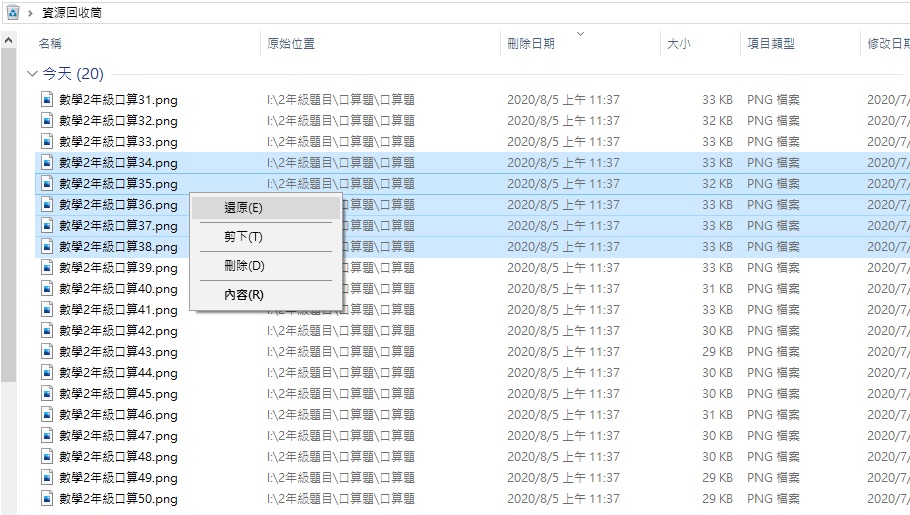
因此,從以上圖片中可以看到,資源回收筒可以查看到最近刪除的檔案,以及可以批量還原在資源回收筒中的檔案。如果您不小心從資源回收筒中刪除了檔案,或使用Shift+Delete刪除了需要的檔案,請使用免費的Bitwar Data Recovery檔案救援軟體將檔案還原。





